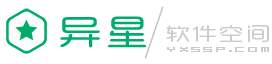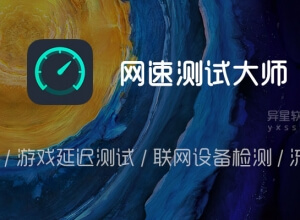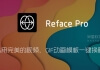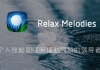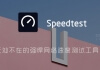在Windows系统中,默认程序安装路径是“C:\Program Files”,要安装的软件多了会导致C盘臃肿不堪,但是每次安装程序的时候手动选择安装目录又觉得十分麻烦。关于修改Windows默认安装目录的文章网上有很多,不过都是针对XP系统的,很多使用WIN7系统的朋友直接照搬过来,结果运行Win7自带的一些程序或新安装程序时会直接报错,说找不到路径等。
下面介绍下Windows7下修改程序默认安装目录的方法:
1、打开注册表编辑器
在开始菜单搜索框输入 “regedit” ,然后回车。
2、注册表修改ProgramFilesDir
依次展开注册表项“HKEY_LOCAL_MACHINE\SOFTWARE\Microsoft\Windows\CurrentVersion”,在右侧窗口中找到“ProgramFilesDir”项,其默认数值数据为“C:\Program Files”,这个就是Windows默认安装目录,如你需要设定“D:\window”为默认安装目录,则将这个值修改为“D:\window”。
上面的方法是XP下修改程序默认安装目录的方法,但是Win7下修改默认安装目录除了执行上面的操作外,下面才是重点了。
3、在Win7系统下以管理员身份登录,将C盘下的“Program Files”文件夹复制到D盘,修改目录名为“window”。不要去复制目录里面的文件,因为我们要把目录的权限也复制过来。我们也可以在命令行下输入如下命令:
xcopy “C:\Program Files” “D:\window\” /E /H /K /X /Y
4、删除C盘下的“Program Files”文件夹,不过要先取得所有权,添加改写权限后才可以删除。这步是最难的,因为Win7权限对菜鸟来说很难设,但是这个操作不是必须的,你C盘足够大的话也可以不动这个文件夹。
本文文字来源于星星之火’s Blog